Kotiverkon pitäminen hyvässä kunnossa ja turvassa on ainakin perustasolla melko tärkeä tänään. Mutta jotta se tapahtuu, sinun on tiedettävä oikea Netis -reitittimen kirjautumisvaiheet. Niitä on helppo seurata, eivätkä ne vaadi erityistä teknistä tietoa. Joten valmistaudu ja voit käyttää Netis -reitittimen asetuksia ja käyttää perussuojausmääritysmuutoksia.
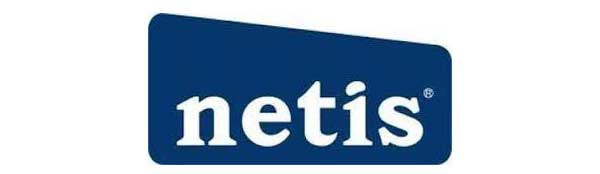
Lyhyt ääriviivat
Seuraava artikkeli selittää, kuinka Netis -reitittimen asetukset pääsevät oletusreitittimen IP: n, käyttäjänimen ja salasanan kanssa.
Kun olet päässyt reitittimen järjestelmänvalvojan hallintapaneeliin , meidän on tehtävä joitain muutoksia asetuksissa, jotka lisäävät kotiverkon tietoturvaa. Ohjeet on helppo noudattaa, joten muista lukea tämä artikkeli loppuun asti.
Joten, aloitetaan!
Mitä tarvitset:
- Netis langaton reititin
- Verkon käyttöoikeus (yli WiFi: n tai kytkemällä reititin laitteeseen Ethernet -kaapelin avulla)
- Älypuhelin, tabletti tai tietokone
- Oletus- tai räätälöity Netis -reitittimen järjestelmänvalvojan käyttäjätunnus ja salasana
Miksi sinun pitäisi tietää Netis -reitittimen kirjautumisvaiheet?
Netis -reitittimen asetuksia ei ehdottomasti tarvitse käyttää joka päivä, mutta tietäen, kuinka se tehdään tarvittaessa, se on melko tärkeää. Ja miksi sinun on tiedettävä tämä?
No, Netis -reitittimen asetukset antavat käyttäjille mahdollisuuden hallita ja mukauttaa kotiverkonsa kokonaan - alkaen mukautetusta verkon nimestä (SSID) ja yksilöllisestä WiFi -salasanasta, perusvirheiden vianetsinnästä, reitittimen uudelleenkäynnistämisestä tai palauttamisesta tehdasasetuksiin, erillisen verkon asettaminen varten vieraat ja rajoittavat kaistanleveyden nopeutta tai blokkiverkkoon pääsyä .
Jotkut näistä muutoksista lisäävät lisäkerroksia kotiverkkoon, toiset tekevät suoratoistosta tai pelaamisesta helpompaa, ja jotkut asetukset tekevät sinusta jopa paremman vanhemman.
Netis-reitittimen kirjautumisaskel askeleelta
Kun varmistamme, että meillä on kaikki aikaisemmin mainitut tarvittavat asiat, voimme aloittaa Netis -reitittimen kirjautumisvaiheista. Sen ei pitäisi kestää kauan, ja ongelmia ei pitäisi olla, jos meillä on oikeat kirjautumistiedot.
Vaihe 1: Kytke laite Netis -verkkoon
Ensimmäinen ja tärkein tehtävä on kytkeä laite verkkoon. On erittäin suositeltavaa käyttää langallista yhteyttä, mutta tiedämme, että tämä on mahdotonta älypuhelimissamme ja tablet -laitteissamme, joten langattomasti yhdistäminen on hienoa. Muista vain, että jos käytät WiFi -yhteyttä, saatat saada kirjautua ulos verkosta, kun säästät muutoksia.
Vaihe 2: Avaa laitteen selain
Reitittimen asetukset esitetään loppukäyttäjälle Web -käyttöliittymän kautta, mikä tekee kaikesta paljon helpompaa. Joten käynnistä selain, joka sinulla on jo laitteessasi, ja siirry seuraavaan vaiheeseen.
Vaihe 3: Kirjoita Netis -reitittimen IP -osoite osoitepalkkiin
Netis -reitittimet käyttävät IP -osoitetta 192.168.1.1 oletus IP.
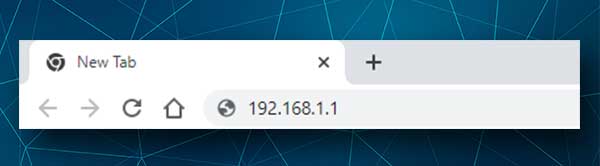
Joten kirjoita 192.168.1.1 URL -palkissa ja paina näppäimistön ENTER -näppäintä. Kirjautumisikkunan pitäisi näkyä. Jos se ei näy, tarkista, onko 192.168.1.1 reitittimet oletus IP.
Varalta
Vaihe 4: Kirjoita Netis -reitittimen kirjautumiskäyttäjätunnus ja salasana
Reitittimen kokoonpanostasi riippuen voi tapahtua, että siirryt suoraan järjestelmänvalvojan hallintapaneeliin, kun olet syöttänyt oletus -IP -osoitteen .
Jos sinua kuitenkin pyydetään syöttämään käyttäjänimi ja salasana, käytä seuraavaa:
Oletuskäyttäjätunnus: Järjestelmänvalvoja
Oletussalasana: Järjestelmänvalvoja
Napsauta Kirjaudu -painiketta.
TÄRKEÄÄ: Käyttäjätunnus ja salasana ovat kirjainkokoonpano, joten kirjoita ne pieniin kirjaimiin. Lisäksi, jos oletuskirjautumistiedot on muutettu aikaisemmin, muista kirjautua sisään mukautettuihin. Tällöin oletuskirjautumistiedot toimivat vain, kun nollaat reitittimen tehdasasetuksiin .
Vaihe 5: Tutustu reitittimen järjestelmänvalvojan hallintapaneeliin
Toivomme, että kaikki sujui sujuvasti ja että näet Netis -nopean asennussivun. . Sinun tulisi nyt napsauttaa lisäpainiketta nähdäksesi Netis-reitittimen järjestelmänvalvojan hallintapaneelin, eli verkkopohjaisen käyttöliittymän.
Suositellut turvallisuusmuutokset
Katso käytettävissä olevat vaihtoehdot ja valmistaudu tekemään seuraavat muutokset reitittimen ja kotiverkon turvaamiseksi hieman.
Vaihda Netis -reitittimen järjestelmänvalvojan käyttäjätunnus ja salasana
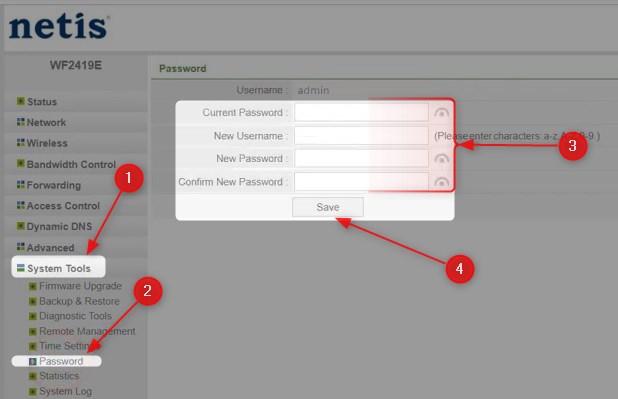
Koska olet jo päässyt reitittimen asetuksiin, napsauta Edistynyt oikeassa yläkulmassa.
Valitse nyt vasemman käden alareunassa järjestelmätyökalut . Napsauta sitten salasanaa ,
Nyt voit muuttaa oletusreitittimen järjestelmänvalvojan käyttäjänimen ja salasanan.
Kirjoita nykyinen salasana vastaavaan kenttään.
Jos haluat muuttaa järjestelmänvalvojan käyttäjänimeä (oletusarvo on järjestelmänvalvoja ), kirjoita se uuteen käyttäjänimi -kenttään.
Kirjoita sitten uusi salasana uuteen salasana -kenttään ja kirjoita se uudelleen varmistaaksesi, että vahvista uudessa salasana -kentässä.
Tallenna muutokset napsauta Tallenna -painiketta.
Kun tallennat muutokset, päivitä sivu, koska sinut kirjataan ulos reitittimen järjestelmänvalvojan hallintapaneelista ja kirjaudu sisään uudella käyttäjätunnuksella ja salasanalla.
Muista kirjoittaa ne muistiin ja pidä ne turvassa, koska jos unohdat ne, sinun on palautettava reititin tehdasasetuksiin, jotta voit kirjautua sisään oletuskirjautumistiedot . Tämä tarkoittaa myös, että joudut asettamaan reitittimen tyhjästä.
Vaihda Netisin oletusverkon nimi ja WiFi -salasana
Kirjaudu Netis -reitittimeen, kuten yllä on kuvattu.

Napsauta Edistynyt pikaasetussivulla ja napsauta sitten vasemmassa valikossa langatonta .
Langattoman asetusvalikon tulisi avata automaattisesti.
Kirjoita nyt langattoman asetusosassa SSID -kenttään uusi langaton verkon nimi.
Valitse AP-suojausasetukset- osiosta WPA/WPS2-PSK todennustyypiksi . Kirjoita sitten salasana -kenttään uusi langaton salasana. Varmista, että määrität vahvan ja ainutlaatuisen joukon, pienistä ja isommista kirjaimista ja erikoismerkeistä.
Tallenna muutokset napsauta Tallenna -painiketta.
Nyt voit käyttää uutta salasanaa muodostaaksesi yhteyden uuteen verkon nimeen. Muista tehdä se kaikissa aikaisemmin vanhassa verkkoon kytketyissä laitteissa ..
Ja se olisi se. Näiden muutosten avulla olet kiinnittänyt verkon luvattomasta pääsystä. On myös enemmän asetuksia, jotka vaihdetaan lisäämään verkon tietoturvaa, mutta jätä se toiseen aikaan.
Viimeiset sanat
Vaikka sinun ei tarvitse käyttää sitä usein, on silti hyvä tietää, kuinka kirjautua sisään Netis -reitittimeen. Loppujen lopuksi WiFi -salasanan vaihtaminen kerran kuukaudessa suositellaan usein, jos jaat salasanasi vieraiden ja vierailijoiden kanssa. Muista vain kirjoittaa uudet järjestelmänvalvojan kirjautumistiedot sekä uuden WiFi -salasanan seuraavan kerran.
